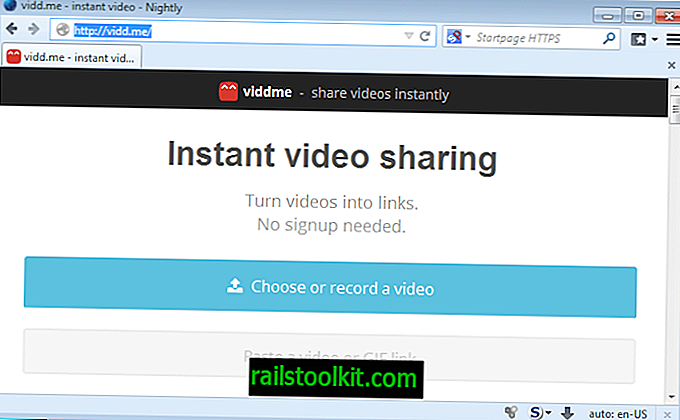Daug kas gali suklysti, jei naudojate interneto naršykles, norėdami žiūrėti srautinius vaizdo įrašus tokiose svetainėse kaip „Twitch“, „Dailymotion“, „UStream“, „Livestream“ ar tūkstančiuose kitų svetainių, siūlančių jas.
Pirmiausia turite naudoti palaikomą naršyklę ar papildinį. Jei svetainei reikalingas, pavyzdžiui, „Flash“ ar „Silverlight“, jūs nieko negalite padaryti, o tik įdiegti papildinį, kad galėtumėte stebėti srautus naršyklėje. Taip pat galite pastebėti, kad intensyviai naudojate išteklius srautiniu būdu, vėluojate ar net pristabdote ir nepradėkite manęs nagrinėti, kaip saugiai veikia šie papildiniai naršyklėje.
Dėl išaugusio HTML5 „Flash“ ir „Silverlight“ tapo nebeaktualūs, tačiau šiandieniniame internete tai nėra tokia aktuali problema, kaip prieš penkerius ar dešimt metų.
HTML5 palaiko visos šiuolaikinės naršyklės ir, nors tai buvo paskutinis įskiepio karsto nagas, jis taip pat gali sukelti daug išteklių naudojimo ir kitų problemų svetainėse.
Tiesioginė transliacija
„Livestreamer“ yra kelių platformų sprendimas, kurį galite naudoti norėdami srautinius vaizdo įrašus leisti mėgstamiausiame vaizdo grotuve vietinėje sistemoje.
Yra dvi pagrindinės priežastys ir daug mažesnių priežasčių, kodėl jūs galite tai padaryti.
- Norėdami žiūrėti srautus vietiniame grotuve, jums visai nereikia papildinių ar net naršyklės.
- Ištekliai paprastai naudojami kur kas geriau.
Geros žinios yra tai, kad sąranka nėra pernelyg sudėtinga, o blogos žinios - norint naudoti vaizdo įrašus, kurie daugeliui „Windows“ vartotojų gali būti nepatogūs, reikia naudoti komandinę eilutę.
Šiame puslapyje galite atsisiųsti naujausią „Livestreamer“ versiją. „Linux“ ir „Mac“ vartotojai gali vykdyti paprastas komandas savo sistemoje, kad tai būtų padaryta, kai dvejetainiai failai yra teikiami „Windows“.
„Windows“ vartotojai gali pasirinkti nešiojamą versiją arba sąrankos failą. Pagrindinis sąrankos pranašumas yra tas, kad jis prideda „Livestreamer“ prie sistemos kelio, kad galėtumėte jį paleisti iš bet kurios vietos, o ne tik iš jo katalogo.

Pirmas dalykas, kurį atliksite po diegimo ar ištraukimo, yra redaguoti konfigūracijos failą. Nesijaudink, tai visai nėra sunku. Turite nurodyti kelią į grotuvą, kurį norite naudoti.
Konfigūracijos faile pateikiami keli grotuvo pavyzdžiai; Norėdami nurodyti grotuvą, naudokite formato grotuvą = "C: \ Program Files (x86) \ VideoLAN \ VLC \ vlc.exe". Vėliau galite pridėti parametrus, tokius kaip --file-caching = 5000, jei norite juos naudoti.
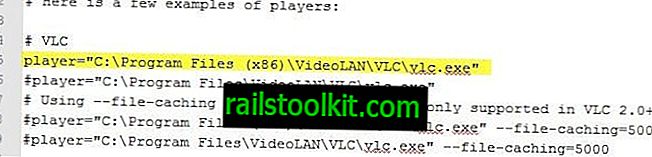
Kai tai nebus padaryta, atidarykite komandinę eilutę. Bakstelėkite „Windows“ klavišą, įveskite cmd.exe ir paspauskite „Enter“, tai turėtų padaryti.
Pirmas dalykas, kurį galite padaryti, tai išbandyti, ar galite paleisti tiesioginę transliaciją iš dabartinės vietos. Tiesiog įveskite tiesioginę transliaciją ten ir paspauskite „Enter“. Tai veikia, jei matote parametrus ir pagalbos informaciją.
Norėdami įkelti srautą, naudokite komandą „livestreamer url“, pvz., „ Livestreamer twitch.tv/dotastarladder_en“, kad geriausiai įkeltumėte „StarLadder EU“ kanalą geriausios kokybės pasirinktame daugialypės terpės grotuve.
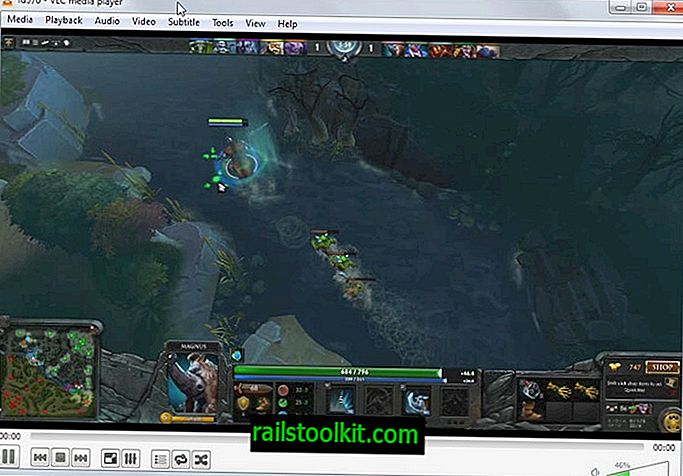
Programa palaiko daugybę parametrų, kuriuos galite parodyti paleisdami jį be jokių parametrų. Tai apima autentifikavimo parinktis stebėti srautus, kuriems to reikia, ir daugybę, daugybę techninių parametrų, keičiančių ryšio parametrus ir panašiai.
Yra ir kitų sprendimų, kai reikia žiūrėti srautus staliniuose kompiuteriuose be naršyklių. „YouTube“ galima leisti darbalaukyje naudojant „SMPlayer“ ir kitus sprendimus, o VLC palaiko ir kai kuriuos interneto srautus.
Verdiktas
„Livestreamer“ yra nuostabi programa vartotojams, kurie nori žiūrėti tiesioginį srautinį vaizdo įrašą vietiniame grotuve, o ne naršyklėje. Tai gali padėti vartotojams, patiriantiems sulėtėjimą ir kitas su ištekliais susijusias problemas, kai vaizdo įrašai rodomi interneto naršyklėje, taip pat vartotojams, kurie susiduria su kitomis problemomis, susijusiomis su papildiniais ir naršyklėmis.